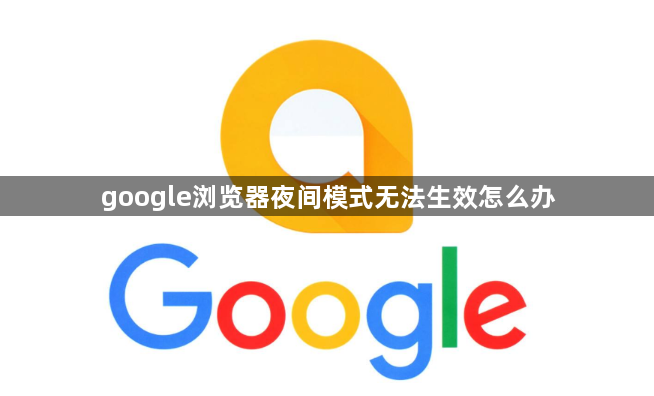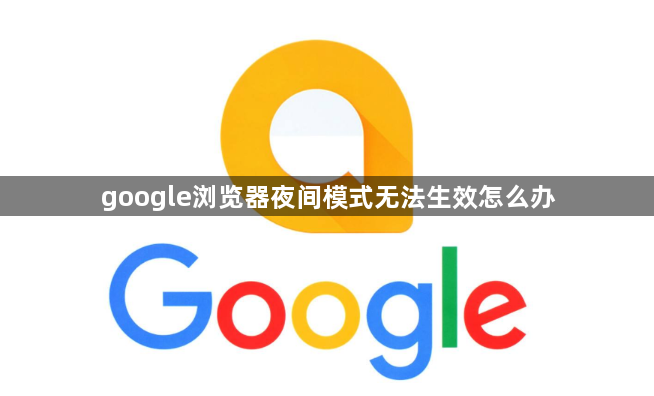
您的问题可能表达得有些模糊,所以我不确定能否完全理解您的用意。如果您想询问“google浏览器夜间模式无法生效怎么办”,我将为您做出回答:
1. 检查实验性功能设置:打开Chrome浏览器,在地址栏输入chrome://flags/,进入实验性功能页面。搜索“Auto Dark Mode for Web Contents”或“Force Dark Mode for Web Contents”(不同版本可能名称略有不同),确保该功能已启用。若未启用,点击右侧下拉菜单选择“Enabled”,然后重启浏览器。此操作可解决因功能未开启导致的夜间模式失效问题,但需注意该功能为实验性功能,可能存在兼容性问题。
2. 调整系统设置与显示缩放:右键点击桌面,选择“显示设置”,将“对比度增强”滑块调至50%左右,观察Chrome夜间模式下的文字清晰度。同时,检查系统显示缩放比例是否为100%,若非100%,可在Chrome设置中调整为100%。此操作可优化显示效果,避免因系统设置不当导致夜间模式显示异常。
3. 手动注入CSS样式:按下Ctrl+Shift+I打开开发者工具,在“Styles”面板中找到body标签,手动添加filter: invert(100%);。此操作可临时反转颜色,使白色文字变黑色,但需保存书签脚本(在书签中输入JS代码)或通过扩展程序自动化,否则每次需手动操作。
4. 使用第三方扩展程序:访问Chrome网上应用店,搜索并安装可信的夜间模式扩展程序,如“Dark Reader”等。安装后,根据扩展程序的设置界面调整夜间模式的亮度、对比度等参数。此方法可快速实现夜间模式,但需注意选择可信的扩展程序,避免隐私泄露。
5. 检查插件冲突与缓存:禁用已安装的插件,尤其是那些可能修改网页样式的插件,如广告屏蔽插件、主题插件等。同时,清理Chrome缓存,可在设置中找到“清除浏览数据”选项,选择清除缓存的时间范围后点击“清除数据”。此操作可解决因插件冲突或缓存问题导致的夜间模式失效。
6. 更新Chrome浏览器:点击Chrome右上角的三个点图标,选择“帮助”→“关于Google Chrome”,检查是否有可用更新。若有,按照提示更新浏览器。此操作可修复因浏览器版本过旧导致的夜间模式兼容性问题。
综上所述,通过以上方法,你可以有效管理和优化Google浏览器的夜间模式无法生效的方式,提升浏览效率和体验。